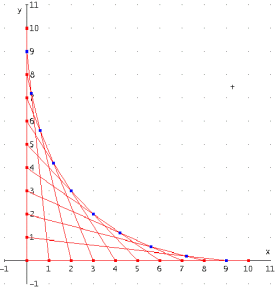Painter: Kleine Bibliothek für einfache Grafik mit Java
Download: http://fginfo.ksbg.ch/~ivo/ffprog16/Painter/Painter.jar Dokumentation: http://fginfo.ksbg.ch/~ivo/ffprog16/Painter/javadoc/
Erstes Programm
Schritte in Netbeans:
- Legen Sie ein neues Projekt an (Java, Java Application)
- Geben Sie dem Projekt einen sinnvollen Namen (z.B. HelloWorld)
- Wählen Sie ein geeignetes Verzeichnis für Ihr Projekt aus
- Laden Sie die Datei Painter.jar herunter.
- Links, in der Projektübersicht, Rechts-Klick auf “Libraries” und wählen Sie “Add Jar/Folder” und fügen Sie die heruntergeladene Datei Painter.jar hinzu.
- Ersetzen Sie den Code mit dem Code unten.
- HelloWorld.java
package helloworld; import ch.ksbg.fginfo.Painter; import java.awt.Color; public class HelloWorld { public static void main(String[] args) { Painter.addCanvas(600, 600); Painter.setColor(Color.red); Painter.fillDisk(300, 300, 250); Painter.setColor(Color.yellow); Painter.fillDisk(200,250,40); Painter.fillDisk(400,250,40); for (int i=-150; i<=150; i++) { Painter.fillDisk(i+300, -i*i/300+450, 20); } } }
Netbeans Projekt: hellographics.zip
Aufgaben
- Welcher Kurve folgt der Mund des Smilies?
- Ändern Sie die Farben
- Fügen Sie eine Nase hinzu
- Zeichnen Sie einen Stern
- Zeichnen Sie ein reguläres Vieleck (z.B. ein Fünfeck)
- Studieren Sie die Dokumentation von Painter und speichern Sie Ihr Bild als png und laden Sie dieses hier auf dem Wiki hoch.